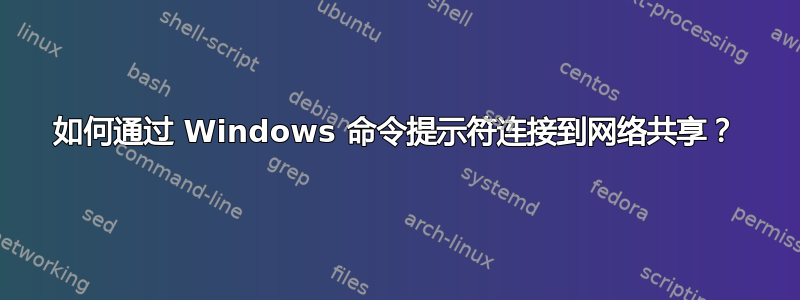
有没有办法通过 连接到网络共享cmd.exe?
答案1
使用net use,例如:
net use X: \\SERVER\Share
X:您希望将共享映射到的驱动器号在哪里,\\SERVER\Share共享的 UNC 路径在哪里。这应该使共享在My Computer命令行中可见,就像通过 GUI 映射的所有其他共享一样。
为了稍后断开共享,您可以使用
net use X: /delete
答案2
如果你不想映射网络驱动器,net use你可以访问直接从命令提示符中使用 UNC 路径pushd。
例如:
pushd \\server\share
这将自动为您创建一个临时映射驱动器并使其成为您当前的工作目录。
完成网络共享后,输入popd命令。这将返回到之前所在的目录并删除临时网络驱动器。
popd和命令pushd可以与本地目录一起使用。它们会构建已访问目录的堆栈,如果您经常使用命令行,这会非常方便。因此,当您使用 切换到目录时pushd,您可以返回到使用 的位置popd。每个命令都会构建一个目录堆栈pushd,您可以使用 回到堆栈的上一个目录popd。
答案3
如果您只想对驱动器执行一些操作(例如移动、复制等),那么您可以使用命令行语法和 \ \SERVER\FOLDER\FILE
例子:
‘复制 \ \Server-01\Folder-01\MyFile.pdf’
该命令将把您指定的任何文件复制到 CWD(当前工作目录)。
同样地:
md \ \Server-01\新文件夹
创建目录
rd \ \ Server-01 \ DeleteFolder
删除目录
这种方法实际上只在您想要通过网络执行一两个操作而又懒得映射网络驱动器时才有用。或者,就像我的情况一样,网络驱动器处于不同的状态,处理文件和文件夹时延迟很严重。使用命令行将文件复制到我的桌面并从那里查看比尝试通过网络打开它更容易。
否则,我会按照 Dave Webb 的建议使用 pushd 和 popd。


